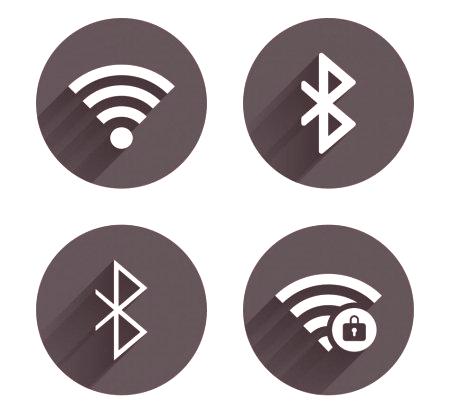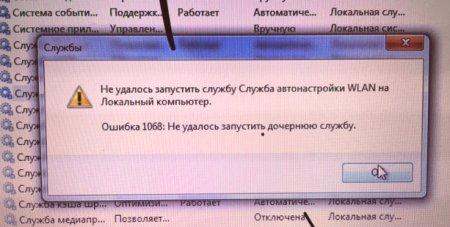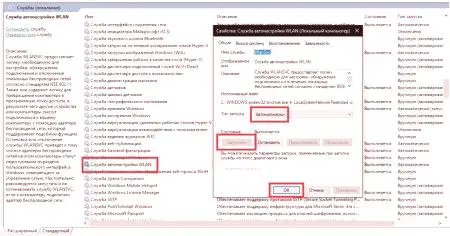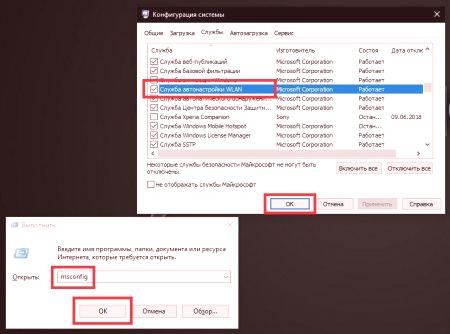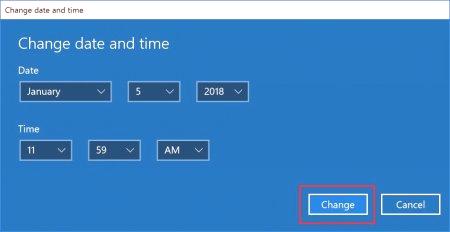Unatoč činjenici da su osnovne usluge i važne komponente sustava odgovorne za bežično povezivanje računala s virtualnim privatnim mrežama ili drugim uređajima koji podržavaju bežični prijenos podataka aktivirani prema zadanim postavkama, često se događaju pokušaji uspostavljanja veze između uređaja ili spajanja na bežične mreže, sustav iznenada javlja da usluga WlanSvc bežičnog podešavanja ne radi. Što učiniti u ovom slučaju, ne znaju svi korisnici. Zato za sve one koji nisu posebno dobro upoznati s tim pitanjima postoji nekoliko metoda koje mogu pomoći u rješavanju problema.
Što je usluga WlanSvc i za što je odgovorna?
Ali prvo se ukratko osvrnimo na ono što je za tu uslugu. Definicija ove komponente govori sama za sebe. To je iEEE 80211 Wireless Wi-Fi Wireless Authentication usluga i definicija uređaja koji mogu prenositi podatke putem Bluetooth radio modula. Prilikom pokušaja povezivanja s takvim mrežama ili uređajima, korisnik ne mora postaviti potrebne parametre (to je razumljivo).
Ali ako usluga WlanSvc Wireless Auto Setup nije pokrenuta, čak i ako imate bežični adapter instaliran na vašem računalu ili prijenosnom računalu, nećete vidjeti ništa na popisu dostupnih mreža. Isto tako, to se odnosi i na aktivaciju prijenosaBluetooth podaci kada susjedni uređaj jednostavno nije određen kao aktivan i unutar dometa bežičnog modula.
Koji je razlog za pogrešku pokretanja usluge?
Što se tiče razloga za gašenje ove komponente sustava, apsolutno je nemoguće odmah ih otkriti. Glavni čimbenici koji mogu utjecati na stanje usluge obično se nazivaju sukobima u vezi s virusima ili procesima s drugim sličnim softverom, nerazumnom intervencijom korisnika u postavkama sustava, padovima i pogreškama samog operacijskog sustava Windows u slučaju oštećenja važnih datoteka itd. itd. Srećom, ovaj se problem jednostavno uklanja. Postoje dvije osnovne opcije za aktiviranje usluge koje mogu koristiti svi korisnici. Akcije nećemo razmatrati pomoću naredbenog retka, jer se mnoge od njih mogu činiti komplicirane. Međutim, većina korisnika je ne treba.
Napomena: Ponekad sustav možda neće izravno signalizirati deaktivirano stanje glavne usluge, ali izvješćuje o nemogućnosti pokretanja (lansiranja) dječjih servisa (najčešće je to pogreška pod brojem 1068), koja, pak, samo pokazuje problem. ,
Usluga WlanSvc bežičnog podešavanja nije pokrenuta: kako je omogućiti u odgovarajućem dijelu konfiguracije?
Stoga je osnovna tehnika pokretanje usluga posebne sistemske particije, koja predstavlja kontrolne parametre apsolutno svih pokrenutih i izvršenih Windows procesa. Da dođemvjerojatno će nazvati Run Console i upisati kombinaciju service.msc. Možete, dakako, zaobići, pomoću odjeljka administrativne administracije pristupiti računalu ili na upravljačkoj ploči. Ali u isto vrijeme nehotice obavljate mnogo nepotrebnih radnji.
Prilikom ulaska u odgovarajući odjeljak, samo pronađite željenu komponentu na popisu i pogledajte njezin status (prema zadanim postavkama za nju mora biti naveden aktivni "Run" parametar).
Ako vidite da se WlanSvc Wireless Setup Wizard usluga nije pokrenula, dvaput kliknite na prozor postavki, kliknite na gumb usluge, odaberite automatski početak s padajućeg popisa i spremite opcije. Uglavnom se proces aktivira bez ponovnog pokretanja. Ako se to ne dogodi, ponovno pokrenite za svaki slučaj.
Usluga WlanSvc bežičnog podešavanja nije pokrenuta: kako pokrenuti proces kroz konfiguraciju sustava?
Ali nemojte biti u iskušenju! Činjenica je da, unatoč primjeni navedene metodologije, aktiviranje službe odgovorne za proces na takav način ponekad ne može biti. Pretpostavimo da ste sve učinili ispravno, ali sustav pokreće sažetak kada se pokuša povezati, da usluga WlanSvc bežičnog podešavanja nije pokrenuta. Očigledno, ograničenje za njegovo pokretanje postavljeno je u konfiguratoru, koji ima veći prioritet.
Da biste aktivirali proces, morate unijeti skraćenicu u izbornik Pokrenimsconfig, kliknite na gumb za potvrdu i nakon ulaska u željeni dio konfiguracije idite na karticu Usluge i odaberite kvačicu pored komponente koju opisujete. Ali imajte na umu da u slučaju radnji sa konfiguracijom sustava, ponovno pokretanje računala mora biti obavezno.
Dodatni koraci
Ako se nakon toga ispostavi da usluga WlanSvc bežičnog podešavanja nije pokrenuta, pokušajte preuzeti s službenog Microsoftova web-mjesta tvrtke Microsoft koje je posebno dizajnirano za rješavanje takvih problema s korisnikom (čak i mali program Microsoft Fix It može raditi) ili koristite upite "Centar za dijagnostiku i rješavanje problema" dostupne na bilo kojem Windows sustavu. Naravno, nije vrijedno odrezati račune i viruse. Za svaki slučaj, napravite dubinsko skeniranje i uklonite sve prijetnje pomoću prijenosnog ili diskovnog antivirusnog softvera. U načelu, ako su problemi uzrokovani oštećenjem komponenti samog operacijskog sustava, kao dodatnim alatom za njihovo popravljanje, možete predložiti provjeru sistemske datoteke koja se može aktivirati putem naredbenog retka pomoću naredbe sfc /scannow (naravno, bez navodnika). Ako to ne pomogne, na primjer, zbog blokiranja pristupa nekim datotekama, pokušajte isti postupak kada preuzimate LiveCD uzorak s prijenosnog medija s diskovima za distribuciju ili oživljavanje. Nakon obavljanja svih radnji, ponovite gore navedene korake da biste aktivirali servisnu uslugu. Ako to ne pomogne, možete pokušati izvršiti najnovije verzije sustava Windowsoporavak uz spremanje korisničkih podataka ili vraćanje računala (laptopa) u izvorno stanje, što u potpunosti odgovara "čistoj" instalaciji OS-a, da tako kažemo, od nule. Napomena: u nekim modelima prijenosnih računala to uključuje korištenje posebnih izbornika koji se nazivaju gumbi ili tipkovničke prečice.